Megjegyzés
Az oldalhoz való hozzáféréshez engedély szükséges. Megpróbálhat bejelentkezni vagy módosítani a címtárat.
Az oldalhoz való hozzáféréshez engedély szükséges. Megpróbálhatja módosítani a címtárat.
Ez a cikk bemutatja, hogyan konfigurálhatja a Microsoft Azure Backup Servert (MABS) az Azure Stack SQL Server-adatbázisainak védelmére.
SQL Server-adatbázisok védelmi munkafolyamata
Az SQL Server-adatbázis Azure-ba történő biztonsági mentésének és az Azure-ból történő helyreállításnak a felügyelete a következőket foglalja magában:
- Biztonsági mentési szabályzat létrehozása az SQL Server-adatbázisok védelméhez
- Igény szerinti biztonsági másolatok létrehozása
- Az adatbázis helyreállítása lemezekről és az Azure-ból
Támogatott forgatókönyvek és korlátozások
Mielőtt biztonsági másolatot készít az SQL Serverről az Azure Stacken, tekintse át a következő támogatott forgatókönyveket és korlátozásokat:
- Ha egy távoli fájlmegosztáson lévő fájlokat tartalmazó adatbázissal rendelkezik, a védelem a 104-s hibaazonosítóval meghiúsul. A MABS nem támogatja az SQL Server-adatok védelmét távoli fájlmegosztásokon.
- A MABS nem tudja megvédeni a távoli SMB-megosztásokon tárolt adatbázisokat.
- Győződjön meg arról, hogy a rendelkezésre állási csoport replikái csak olvashatóként vannak konfigurálva.
- Explicit módon hozzá kell adnia az NTAuthority\System rendszerfiókot az SQL Server Sysadmin csoportjához.
- Ha másodlagos helyhelyreállítást hajt végre egy részben tartalmazott adatbázishoz, győződjön meg arról, hogy a cél SQL-példányon engedélyezve van a tartalmazott adatbázisok funkció.
- Ha alternatív helyhelyreállítást végez egy fájlstream-adatbázishoz, győződjön meg arról, hogy a cél SQL-példányon engedélyezve van a fájlstream-adatbázis funkció.
- Az SQL Server Always On védelme:
- A MABS észleli a rendelkezésre állási csoportokat, amikor vizsgálatot futtat a védelmi csoportok létrehozásakor.
- A MABS feladatátvételt észlel, és folytatja az adatbázis védelmét.
- A MABS támogatja a több telephelyes fürtkonfigurációkat SQL Server példány esetén.
- Az Always On szolgáltatást használó adatbázisok védelmekor a MABS a következő korlátozásokkal rendelkezik:
- A MABS betartja az SQL Serveren beállított rendelkezésre állási csoportok biztonsági mentési szabályzatát a biztonsági mentési beállítások alapján, az alábbiak szerint:
- Másodlagos replikát előnyben részesítve – A biztonsági mentéseknek másodlagos replikán kell történniük, csak akkor, ha az elsődleges replika az egyetlen online replika. Ha több másodlagos replika is elérhető, akkor a rendszer a legmagasabb biztonsági mentési prioritású csomópontot választja ki a biztonsági mentéshez. Ha csak az elsődleges replika érhető el, akkor a biztonsági mentésnek az elsődleges replikán kell történnie.
- Csak másodlagos – Az elsődleges replikán nem szabad biztonsági másolatot készíteni. Ha az elsődleges replika az egyetlen online, a biztonsági mentésnek nem szabad történnie.
- Elsődleges – A biztonsági mentéseknek mindig az elsődleges replikán kell történnie.
- Bármely replika – A biztonsági mentések a rendelkezésre állási csoport bármelyik rendelkezésre állási replikáján megtörténhetnek. A biztonsági mentés alapjául szolgáló csomópont az egyes csomópontok biztonsági mentési prioritásain alapul.
-
Megjegyzés
- A biztonsági mentések bármely olvasható replikából történhetnek, vagyis elsődleges, szinkron másodlagos, aszinkron másodlagos replikáról.
- Ha bármely replika ki van zárva a biztonsági mentésből, például a Replika kizárása engedélyezve van, vagy nem olvashatóként van megjelölve, akkor a replika egyik beállításnál sem lesz kiválasztva a biztonsági mentéshez.
- Ha több replika is elérhető és olvasható, akkor a legmagasabb biztonsági mentési prioritással rendelkező csomópont lesz kiválasztva a biztonsági mentéshez.
- Ha a biztonsági mentés a kijelölt csomóponton meghiúsul, a biztonsági mentési művelet meghiúsul.
- Az eredeti helyre való helyreállítás nem támogatott.
- A MABS betartja az SQL Serveren beállított rendelkezésre állási csoportok biztonsági mentési szabályzatát a biztonsági mentési beállítások alapján, az alábbiak szerint:
- Az SQL Server 2014 vagy újabb biztonsági mentési problémái:
- Az SQL Server 2014 új funkcióval létrehozott egy adatbázist a helyszíni SQL Serverhez a Microsoft Azure Blob Storage-on. A MABS nem használható a konfiguráció védelmére.
- Az SQL Always On beállítás "Másodlagos előnyben részesítése" biztonsági mentési preferenciáival kapcsolatban ismert problémák vannak. A MABS mindig biztonsági másolatot készít a másodlagosról. Ha nem található másodlagos, a biztonsági mentés meghiúsul.
Előfeltételek
Mielőtt biztonsági másolatot készít az SQL Serverről az Azure Stacken, telepítse és készítse elő az Azure Backup Servert.
Biztonsági mentési szabályzat létrehozása
Ha biztonsági mentési szabályzatot szeretne létrehozni az SQL Server-adatbázisok Azure-ba való védelméhez, kövesse az alábbi lépéseket:
Az Azure Backup Serveren válassza ki a Védelmi munkaterületet.
Az eszköz menüjében válassza az Új lehetőséget egy új védelmi csoport létrehozásához.
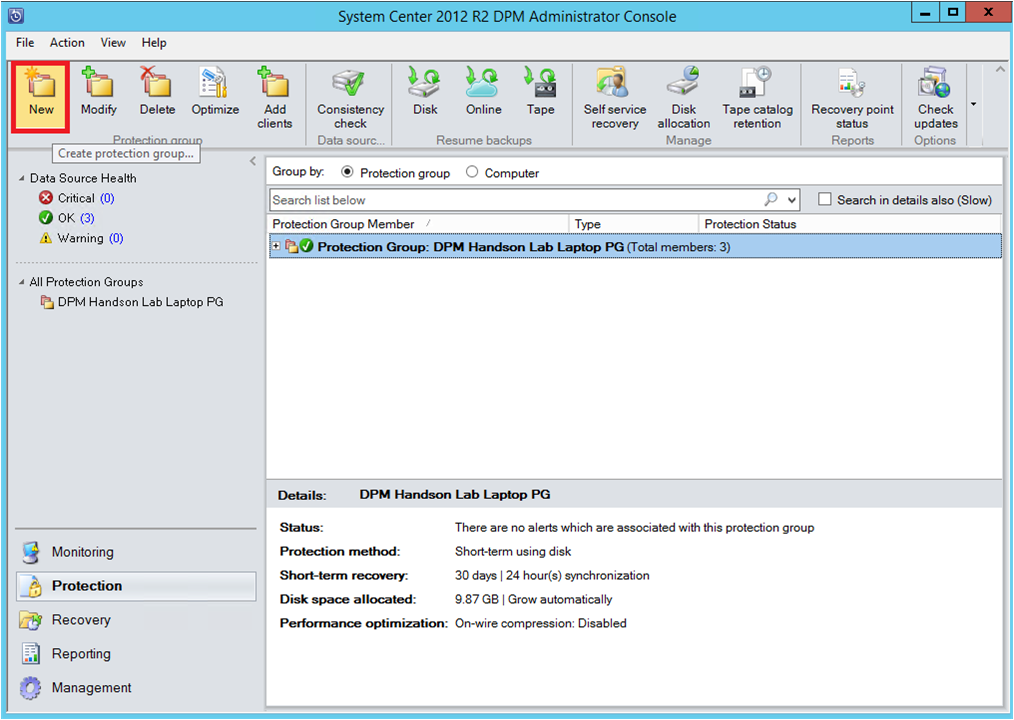
Az Azure Backup Server elindítja a Védelmi csoport varázslót, amely végigvezeti egy védelmi csoport létrehozásán. Válassza a Következőlehetőséget.
A Védelmi csoporttípus kiválasztása panelen válassza a Kiszolgálók lehetőséget.
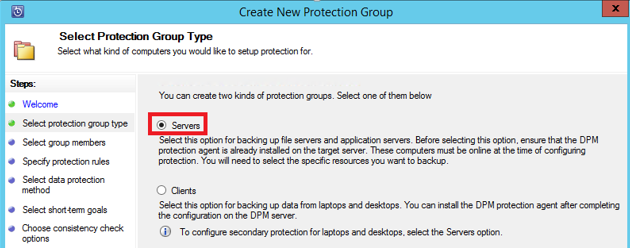
A Csoporttagok kiválasztása panelEn az Elérhető tagok lista megjeleníti a különböző adatforrásokat. Jelölje ki + egy mappa kibontásához és az almappák megjelenítéséhez. Jelölje be a jelölőnégyzetet egy elem kijelöléséhez.
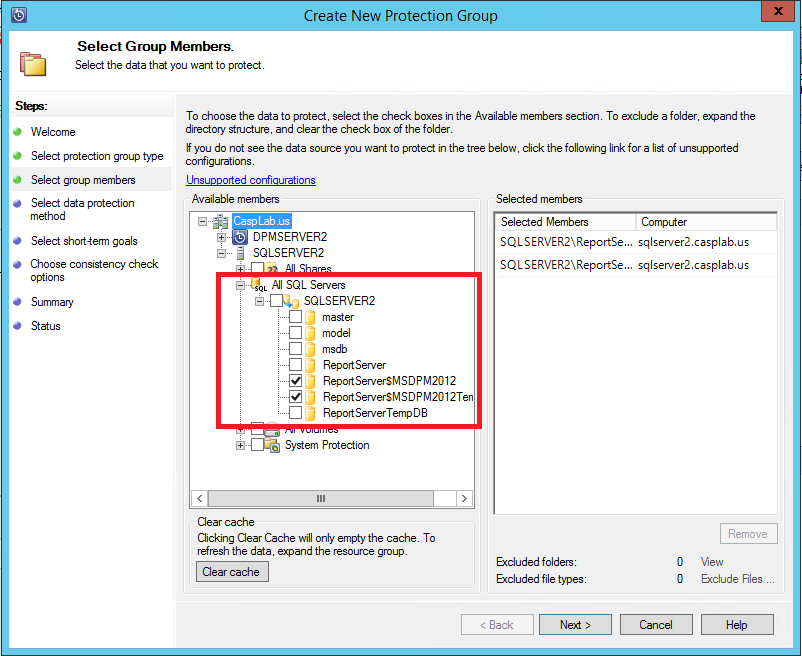
Az összes kijelölt elem megjelenik a Kijelölt tagok listában. A védeni kívánt kiszolgálók vagy adatbázisok kiválasztása után válassza a Tovább gombot.
Az Adatvédelmi módszer kiválasztása panelen adja meg a védelmi csoport nevét, és jelölje be az Online Védelem jelölőnégyzetet.
Képernyőkép az Adatvédelmi módszerről – rövid távú lemez & online Azure. A Short-Term célok megadása panelen adja meg a lemez biztonsági mentési pontjainak létrehozásához szükséges bemeneteket, majd válassza a Tovább gombot.
A példában az adatmegőrzési tartomány5 nap, a szinkronizálás gyakorisága15 percenként egyszer történik, ami a biztonsági mentés gyakorisága. Az Express Teljes biztonsági mentés20:00-ra van állítva.
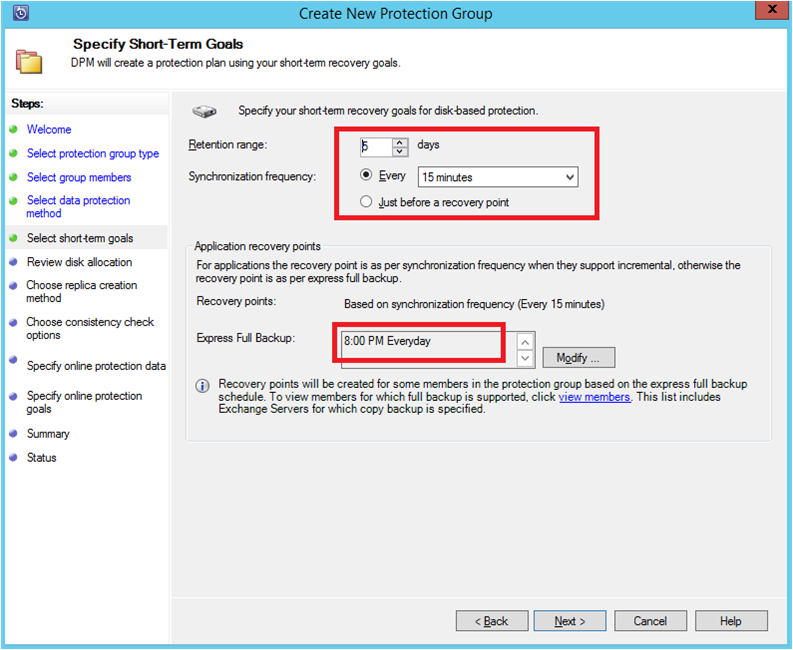
Megjegyzés
A bemutatott példában minden nap 20:00 órakor létrejön egy biztonsági mentési pont az előző nap 20:00-tól módosított adatok átvitelével. Ezt a folyamatot expressz teljes biztonsági mentésnek nevezzük. A tranzakciónaplók szinkronizálása 15 percenként történik. Ha 21:00-kor kell helyreállítania az adatbázist, a pont az utolsó expressz teljes biztonsági mentési pont naplóiból jön létre (ebben az esetben 21:00-kor).
A Lemezfoglalás áttekintése panelen ellenőrizze a rendelkezésre álló teljes tárterületet és a lehetséges lemezterületet. Válassza a Következőlehetőséget.
Válassza ki az első helyreállítási pont létrehozását a Replika kiválasztása metódusban. A kezdeti biztonsági mentést manuálisan (a hálózaton kívül) is átviheti, hogy elkerülje a sávszélesség-torlódást vagy a hálózaton keresztül. Ha úgy dönt, hogy megvárja az első biztonsági mentés átvitelét, megadhatja a kezdeti átvitel időpontját. Válassza a Következőlehetőséget.
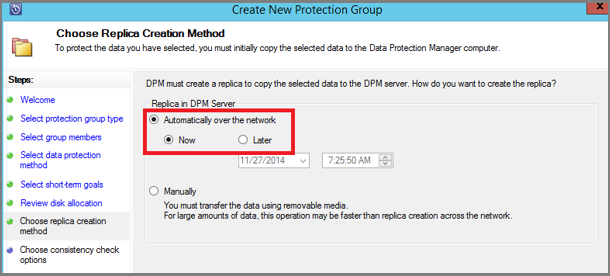
A kezdeti biztonsági mentési másolathoz a teljes adatforrást (SQL Server-adatbázist) át kell adni az éles kiszolgálóról (SQL Server-számítógépről) az Azure Backup Serverre. Ezek az adatok nagy méretűek lehetnek, és az adatok hálózaton keresztüli átvitele meghaladhatja a sávszélességet. Ezért a kezdeti biztonsági mentés átvitelét választhatja: manuálisan (cserélhető adathordozó használatával) a sávszélesség torlódásának elkerülése érdekében, vagy automatikusan a hálózaton keresztül (adott időpontban).
A kezdeti biztonsági mentés befejezése után a többi biztonsági mentés növekményes biztonsági másolat a kezdeti biztonsági másolaton. A növekményes biztonsági mentések általában kicsik, és könnyen átkerülnek a hálózaton.
Válassza ki, hogy mikor futtassa a konzisztencia-ellenőrzést, és válassza a Tovább gombot.
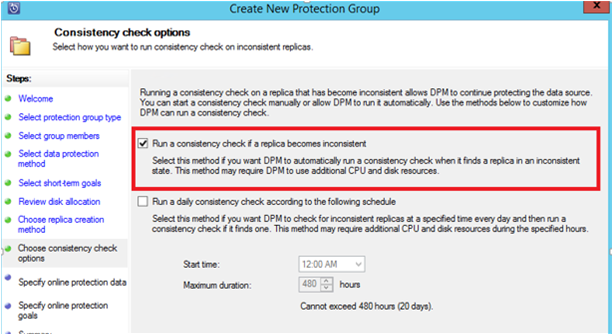
Az Azure Backup Server konzisztencia-ellenőrzést végez a biztonsági mentési pont integritásán. Az Azure Backup Server kiszámítja a biztonsági mentési fájl ellenőrzőösszegét az éles kiszolgálón (ebben a forgatókönyvben AZ SQL Server-számítógépen), valamint a fájl biztonsági mentési adatait. Ütközés esetén feltételezzük, hogy az Azure Backup Server biztonsági másolata sérült. Az Azure Backup Server az ellenőrzőösszeg-eltérésnek megfelelő blokkok elküldésével helyreállítja a biztonsági mentési adatokat. Mivel a konzisztencia-ellenőrzések teljesítményigényesek, ütemezheti vagy automatikusan futtathatja a konzisztencia-ellenőrzést.
Az adatforrások online védelmének megadásához válassza ki az Azure-nak védeni kívánt adatbázisokat, és válassza a Tovább lehetőséget.
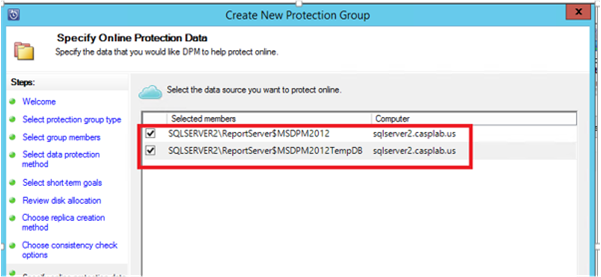
Válassza ki a szervezeti szabályzatoknak megfelelő biztonsági mentési ütemezéseket és adatmegőrzési szabályzatokat.
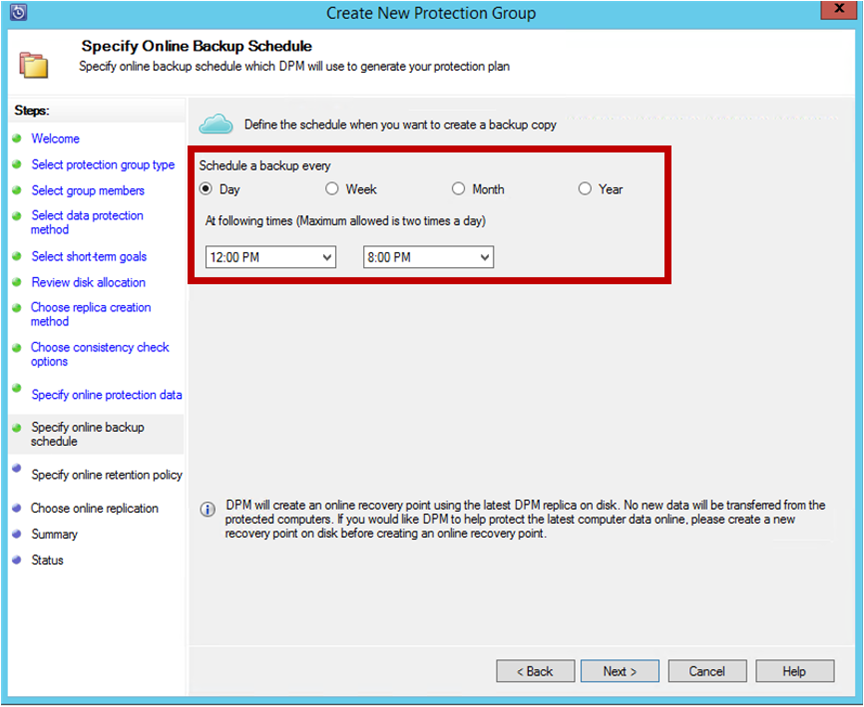
Ebben a példában a biztonsági mentések naponta egyszer, 12:00-kor és 21:00-kor készülnek.
Megjegyzés
Érdemes néhány rövid távú helyreállítási ponttal rendelkezni a lemezen a gyors helyreállítás érdekében. Ezek a helyreállítási pontok a működési helyreállításhoz használatosak. Az Azure jó távoli helyszínt biztosít magasabb szolgáltatási szinttel és garantált rendelkezésre állással.
Ajánlott eljárás: Ha úgy ütemezi a biztonsági mentéseket az Azure-ba, hogy a helyi lemez biztonsági mentései befejeződjenek, a legújabb lemezes biztonsági másolatok mindig az Azure-ba lesznek másolva.
Válassza ki a megőrzési szabályzat ütemezését. A megőrzési szabályzat működésével kapcsolatos részletek az Azure Backup használata a szalagos infrastruktúra helyettesítésére című cikkben találhatók.
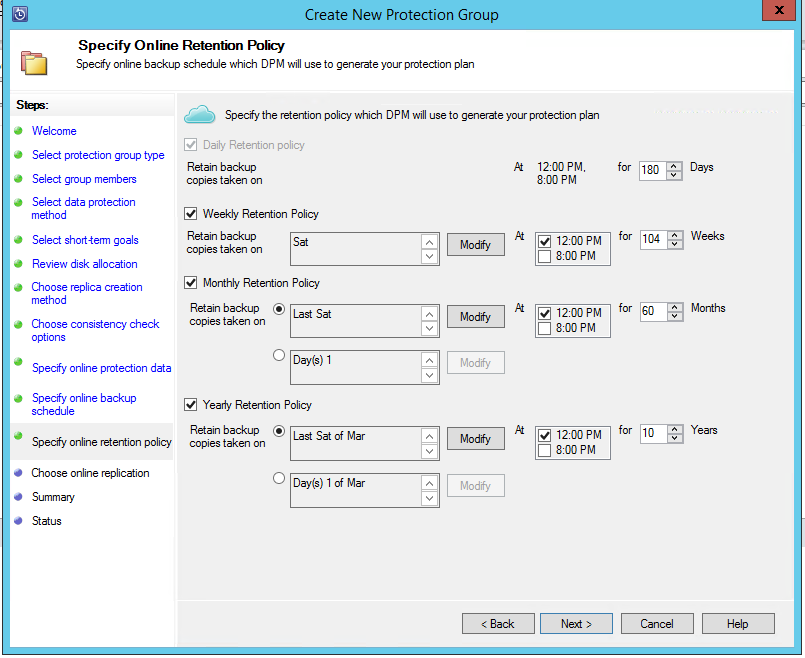
Ebben a példában:
- A biztonsági mentések naponta egyszer, 12:00-kor és 20:00-kor készülnek, és 180 napig megmaradnak.
- A biztonsági mentés szombaton 12:00-kor 104 hétig marad meg
- A biztonsági mentést múlt szombaton 12:00-kor őrzi meg a rendszer 60 hónapig
- A biztonsági mentés március utolsó szombatján 12:00-kor 10 évig megmarad
Válassza a Tovább lehetőséget, és válassza ki a megfelelő lehetőséget a kezdeti biztonsági másolat Azure-ba való átviteléhez. Választhatja az Automatikusan a hálózaton keresztül lehetőséget
Miután áttekinti a szabályzat részleteit az Összegzés panelen, válassza a Csoport létrehozása lehetőséget a munkafolyamat befejezéséhez. Válassza a Bezárás lehetőséget, és figyelheti a feladat előrehaladását a Figyelési munkaterületen.
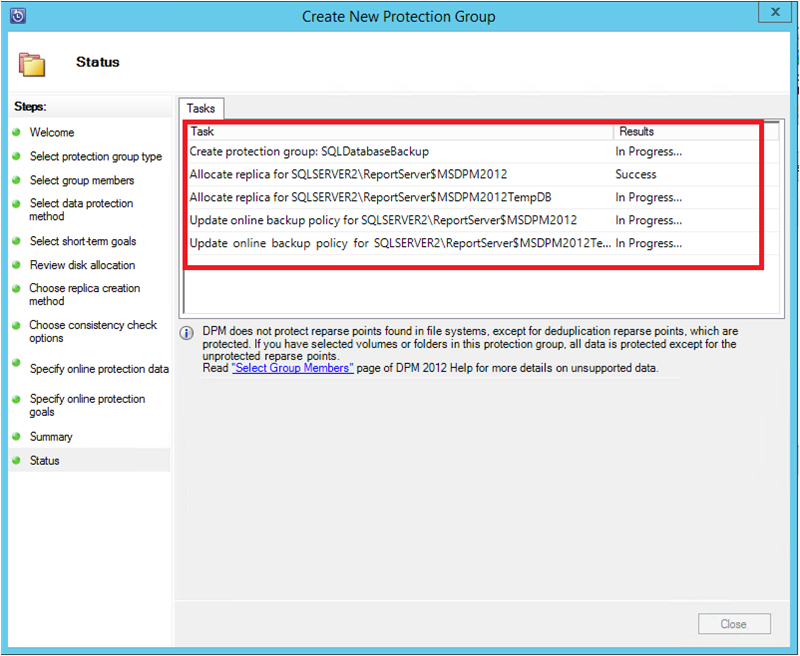
Igény szerinti biztonsági mentések futtatása
A helyreállítási pont csak az első biztonsági mentéskor jön létre. A biztonsági mentési szabályzat létrehozása után manuálisan aktiválhatja a helyreállítási pont létrehozását ahelyett, hogy arra vár, hogy az ütemező elvégezze a biztonsági mentést.
Sql Server-adatbázis igény szerinti biztonsági mentésének futtatásához kövesse az alábbi lépéseket:
Mielőtt létrehozná a helyreállítási pontot, várja meg, amíg a védelmi csoport állapota az adatbázisnál OK-ként jelenik meg.
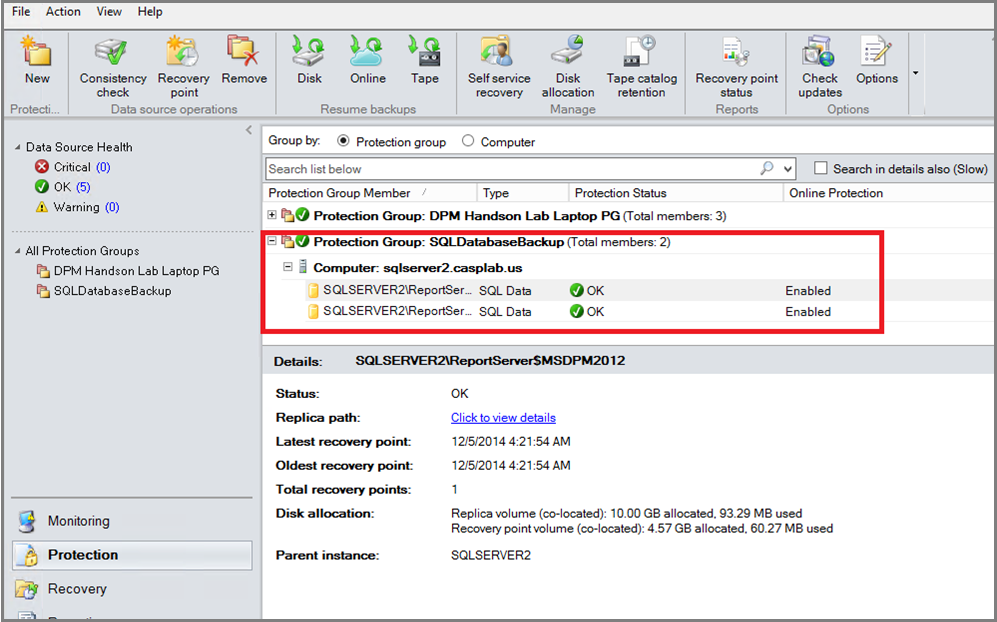
Kattintson a jobb gombbal az adatbázisra, és válassza a Helyreállítási pont létrehozása lehetőséget.
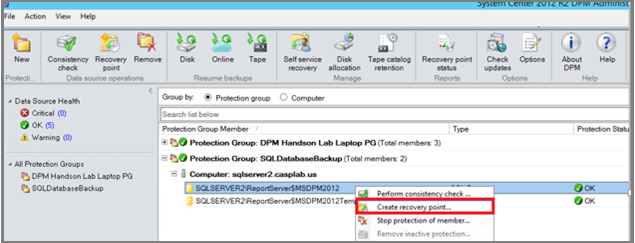
Válassza az Online védelem lehetőséget a legördülő menüben, majd az OK gombra kattintva indítsa el a helyreállítási pont létrehozását az Azure-ban.
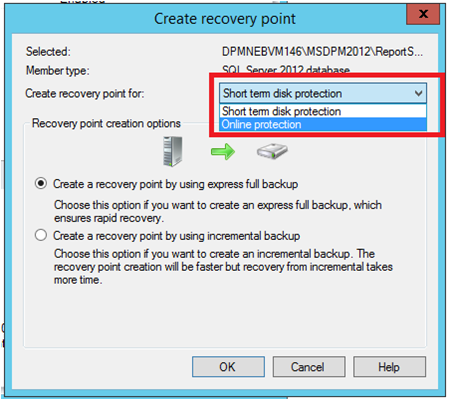
A feladat előrehaladásának megtekintése a Figyelési munkaterületen.
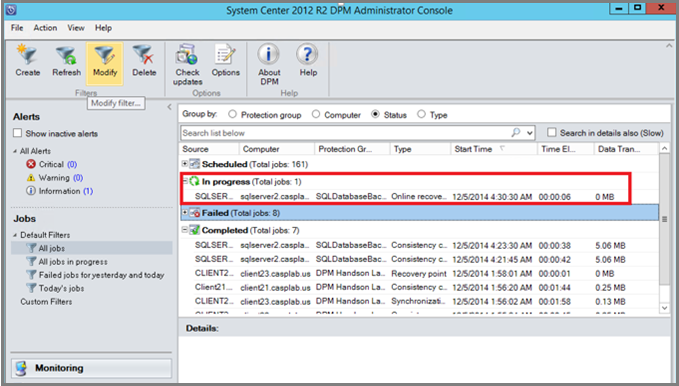
Az adatbázis helyreállítása az Azure-ból
Ha védett entitást (SQL Server-adatbázist) szeretne helyreállítani az Azure-ból, kövesse az alábbi lépéseket:
Nyissa meg az Azure Backup Server Felügyeleti konzolt. Lépjen a Helyreállítási munkaterületre, ahol megtekintheti a védett kiszolgálókat. Tallózással keresse meg a megfelelő adatbázist (ebben az esetben a ReportServer$MSDPM2012). Válasszon ki egy online pontként megadott időpontból egy helyreállítást.
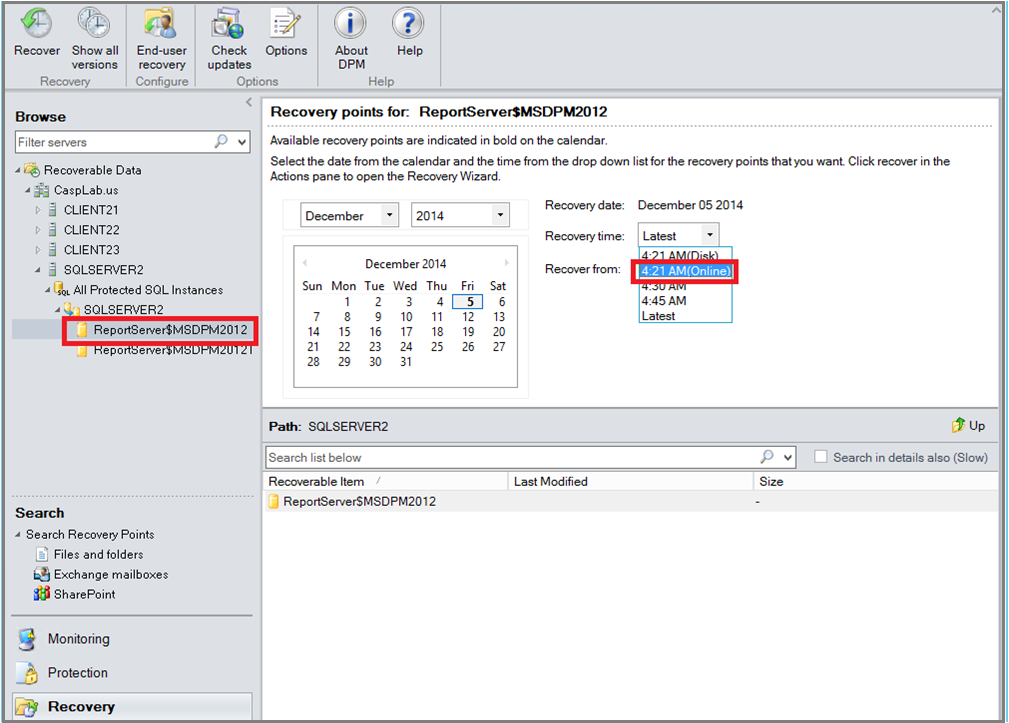
Kattintson a jobb gombbal az adatbázis nevére, és válassza a Helyreállítás lehetőséget.
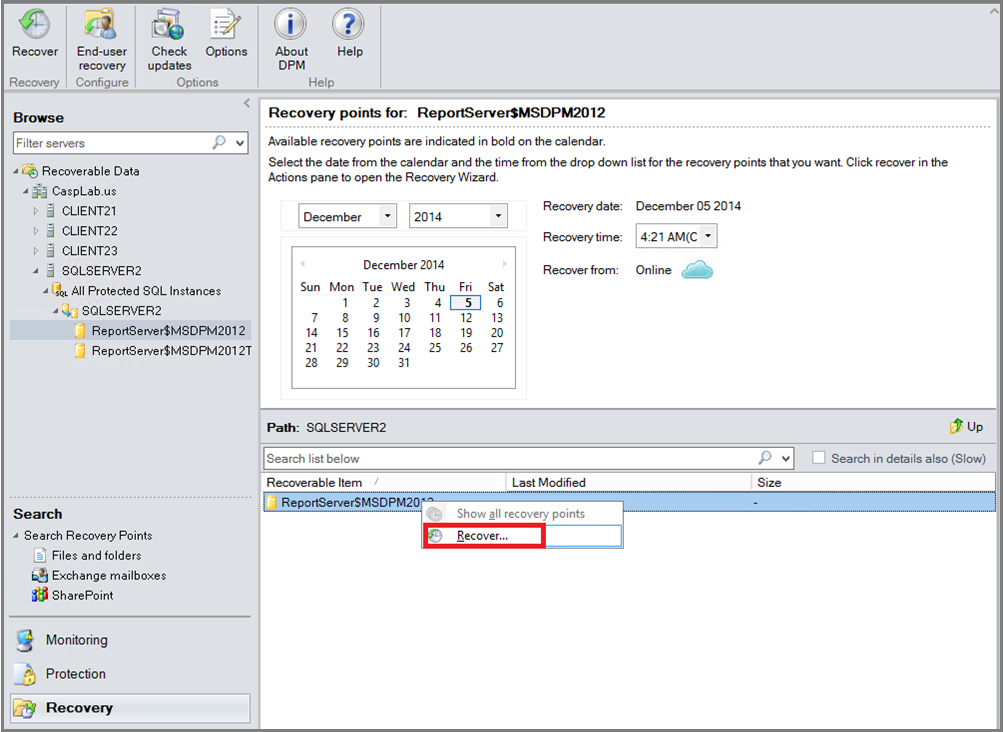
A MABS megjeleníti a helyreállítási pont részleteit. Válassza a Következőlehetőséget. Az adatbázis felülírásához válassza a helyreállítás típusát: Eredeti példány helyreállítása az SQL Serverhez. Válassza a Következőlehetőséget.
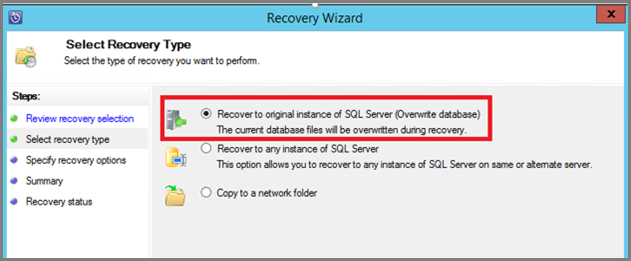
Ebben a példában a MABS helyreállítja az adatbázist egy másik SQL Server-példányra vagy egy különálló hálózati mappára.
A Helyreállítási beállítások megadása panelen kiválaszthatja az olyan helyreállítási beállításokat, mint például a hálózati sávszélesség-használat korlátozása, amellyel szabályozhatja a helyreállítás során használt sávszélességet. Válassza a Következőlehetőséget.
Az Összegzés panelen az összes eddig megadott helyreállítási konfiguráció jelenik meg. Válassza a Helyreállítás lehetőséget.
A helyreállítás állapota a helyreállított adatbázist jeleníti meg. A Bezárás gombra kattintva bezárhatja a varázslót, és megtekintheti az előrehaladást a Figyelés munkaterületen.
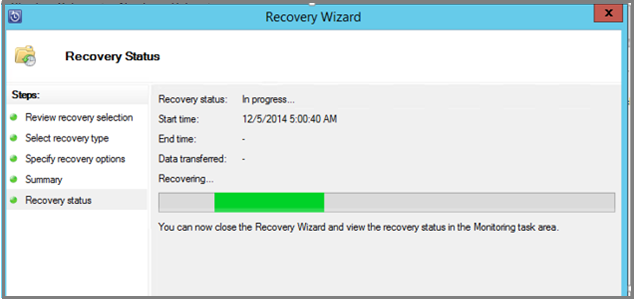
A helyreállítás befejezése után a visszaállított adatbázis alkalmazáskonzisztens lesz.